设置首行缩进,却发现段落纹丝不动?这不是软件故障,也不是操作错误,而是文档中隐藏的“神秘符号”在作祟!
今天带你揭开Word排版的这个常见陷阱,30秒让缩进功能恢复正常。

问题的本质在于,Word中有两种容易被混淆的换行符号:
段落标记【↵】,表示真正意义上的段落结束;
手动换行符【↓】,俗称软回车,仅换行不结束段落。
只有真正的“段落标记”,才能响应段落格式设置,而“手动换行符”只是一个行内换行!
详细操作步骤
1.点击【开始】选项卡,点击功能区中的【显示/隐藏编辑标记】,勾选【显示/隐藏段落标记】。
此时文档中立即显示出所有隐藏符号。这时会发现段落末尾显示的是【↓】而不是【↵】,这就是首行缩进失效的罪魁祸首。
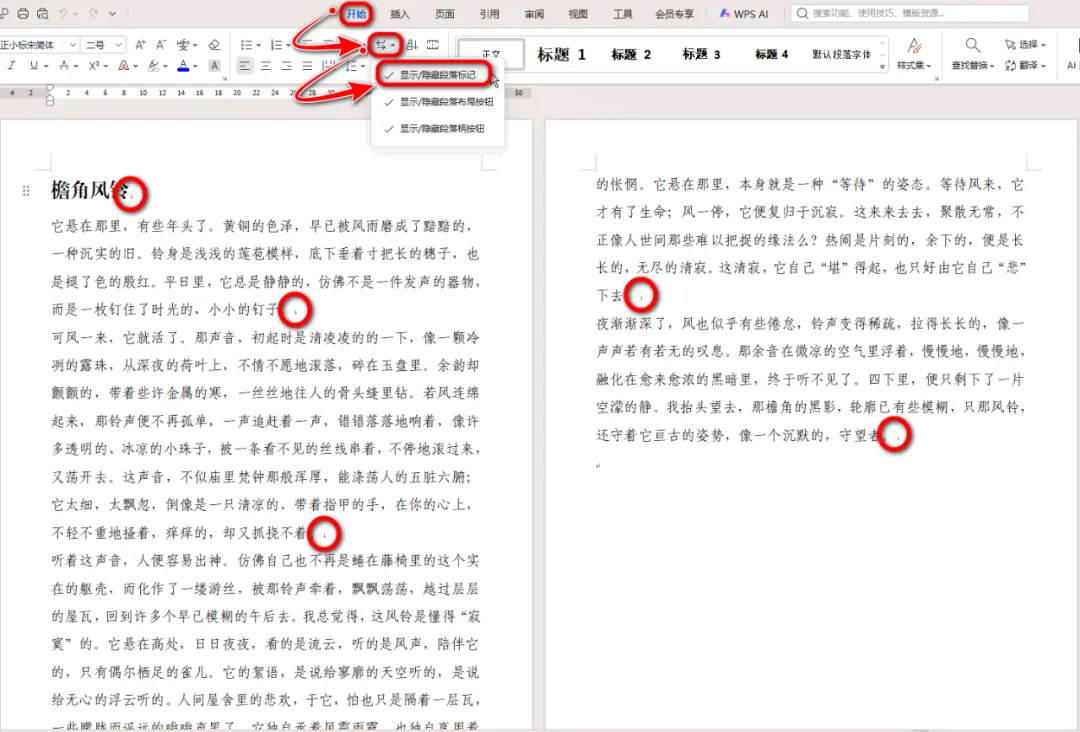
2.同时按下【Ctrl + H】,打开【查找和替换】对话框。
在【查找内容】框中输入【^l】,这是手动换行符的代码,代表【↓】符号;
在【替换为】框中输入【^p】,这是段落标记的代码,代表【↵】符号。
点击【全部替换】按钮,系统会提示已完成多少处替换,点击【确定】后关闭对话框。
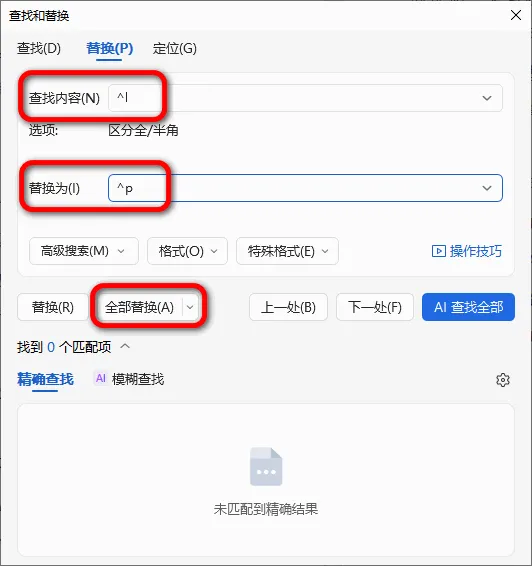
3.返回文档主界面,选中需要设置的段落,右键单击后,选中右键菜单中的【段落】。
在【特殊格式】中选择【首行缩进】,【度量值】通常是2字符。
点击【确定】按钮后,段落乖乖地按照设置进行缩进了。
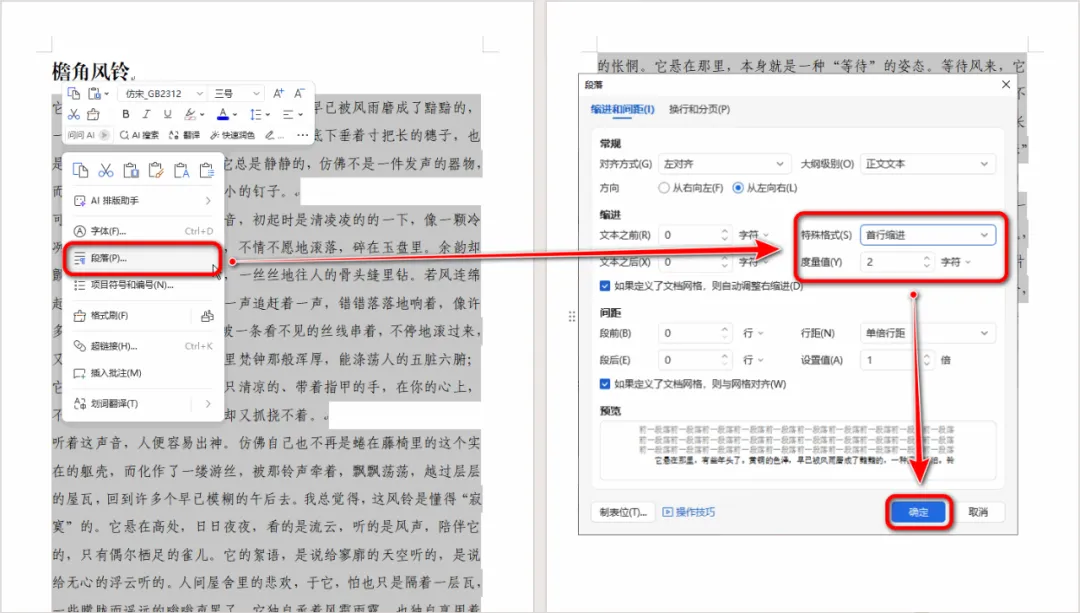
掌握Word隐藏符号的奥秘,让你从被动应付排版问题升级为主动掌控文档格式。这个看似简单的小技巧,在实际工作中能节省大量排版时间。
下次遇到缩进失灵时,不要慌张,记住这个30秒解决方案,让你的文档瞬间恢复规范整齐!
觉得实用?点赞 · 收藏 · 关注,掌握更多Word排版秘籍!